Thực tế là bạn có thể tải xuống một cách hợp pháp tất cả các loại file lớn bằng cách sử dụng torrent và nhiều khả năng là bạn đã từng thực hiện việc này rồi. Nhưng bạn có biết torrent là gì không?
Hãy cùng xem các file torrent là gì và cách sử dụng chúng ra sao trong bài viết sau đây.
Torrent là gì?
File torrent là một file chứa chi tiết siêu dữ liệu nơi tìm thấy các file và thư mục phân tán trên Internet. File torrent thường chứa thông tin liên quan đến danh sách các trình theo dõi (về cơ bản là các máy chủ liệt kê nơi tìm file và thư mục trực tuyến) mà torrent yêu cầu để hoàn tất việc tải xuống.
File torrent không chứa các file bạn tải xuống. Nó bao gồm thông tin về các file đó và hoạt động hơi giống như một mục lục cho các file bạn muốn tải xuống. Một file torrent sử dụng cấu trúc được tiêu chuẩn hóa:
- Announce: Bao gồm ít nhất một URL cho trình theo dõi.
- Info File: Khác nhau tùy thuộc vào số lượng file được chia sẻ. Bao gồm danh sách đầy đủ các file để chia sẻ khi nhiều file được bao gồm trong một lần tải xuống, bao gồm kích thước file theo byte và đường dẫn đến file thực.
- Length: Dung lượng file, cho một file đơn.
- Name: Đề xuất tên file và đường dẫn cho một file.
- Piece Length: Cho biết số lượng byte trên mỗi phần. Mỗi file được chia thành các phần có dung lượng cố định và Piece Length cho biết có bao nhiêu byte được mong đợi trên mỗi phần đó.
- Pieces: Danh sách hash liên kết các phần trong file với nhau. Trong trường hợp có nhiều file, danh sách các phần đề cập đến Info File cho thứ tự các file.
Torrent hoạt động như thế nào?
Tóm lại, một file torrent đóng vai trò là chìa khóa để bắt đầu tải xuống nội dung thực tế. Khi ai đó muốn nhận một file được chia sẻ (như sách, nhạc, tài liệu, v.v...), thì trước tiên họ phải tải file torrent tương ứng trực tiếp hoặc bằng cách sử dụng magnet link.
Sau đó, cần có phần mềm BitTorrent để mở file/liên kết này. Sau khi phần mềm BitTorrent quét file/liên kết torrent, thì phần mềm này sẽ cần tìm vị trí của các seeder đang chia sẻ file tương ứng. Để làm như vậy, nó sẽ cố gắng kết nối với danh sách các trình theo dõi đã xác định (từ siêu dữ liệu file torrent) và cố gắng kết nối trực tiếp. Nếu thành công, nội dung phù hợp sau đó sẽ bắt đầu được chuyển.
Lưu ý: Quá trình tải xuống torrent có thể được thực hiện dưới dạng phân đoạn, vì vậy trên thực tế, bạn thực sự đang tải xuống các phần nhỏ của nội dung, sau đó tất cả các phần sẽ được tập hợp lại đầy đủ.
Một số thuật ngữ thường dùng trong torrent
Dưới đây là một số thuật ngữ hữu ích cần biết khi xử lý torrent:
- Seed: Seed torrent có nghĩa là chia sẻ nó. Số lượng seed của torrent là số lượng người chia sẻ toàn bộ file. Zero seed có nghĩa là không ai có thể tải xuống toàn bộ file.
- Peer: Peer là người tải xuống file từ seeder nhưng chưa có file đầy đủ.
- Leech: Leecher tải xuống nhiều hơn upload lên. Thay vào đó, leecher có thể không upload lên gì cả sau khi file đầy đủ đã được tải xuống.
- Swarm: Một nhóm người tải xuống và chia sẻ cùng một torrent.
- Tracker: Một máy chủ theo dõi tất cả những người dùng được kết nối và giúp họ tìm thấy nhau.
- Client: Chương trình hoặc dịch vụ web được sử dụng bởi file torrent hoặc magnet link để hiểu cách tải xuống hoặc upload file lên.
Tại sao mọi người sử dụng torrent?
File torrent là một phần cốt lõi của mạng file P2P (ngang hàng) phân tán. Các file torrent cho BitTorrent client biết nơi tìm các file bạn muốn tải xuống từ những người dùng khác được kết nối với mạng P2P.
Mọi người sử dụng torrent vì nhiều lý do, nhưng mấu chốt của vấn đề là việc dễ dàng chia sẻ file giữa người dùng. Hãy xem xét một bản phân phối Linux, chẳng hạn như Ubuntu hoặc Debian. Các bản phân phối Linux này cung cấp cách tải xuống những hệ điều hành miễn phí bằng cách sử dụng torrent để giảm căng thẳng cho máy chủ, giảm chi phí hosting và có khả năng giảm thời gian tải xuống một file cụ thể.
Cách phân phối Torrent
Sau khi tạo xong torrent, người tạo có thể chia sẻ một trong hai thứ: File .TORRENT hoặc hash của torrent, thường được gọi là magnet link.
Magnet link là một cách đơn giản để xác định torrent trên mạng BitTorrent mà không cần phải xử lý file TORRENT. Nó là duy nhất cho torrent cụ thể đó, vì vậy mặc dù link chỉ là một chuỗi ký tự, nó vẫn tương đương như có file.
Các magnet link và file TORRENT thường được liệt kê trên chỉ mục torrent, là những trang được xây dựng đặc biệt để chia sẻ torrent. Bạn cũng có thể chia sẻ thông tin torrent qua email, văn bản, v.v...
Vì các magnet link và file TORRENT chỉ là hướng dẫn để BitTorrent client hiểu cách lấy dữ liệu nên việc chia sẻ chúng rất nhanh chóng và dễ dàng.
File torrent không quá hữu ích trừ khi nó được sử dụng với chương trình client. Đây là một ví dụ về torrent mở trong trình soạn thảo văn bản - bạn có thể thấy việc xem torrent theo cách này là vô nghĩa như thế nào.
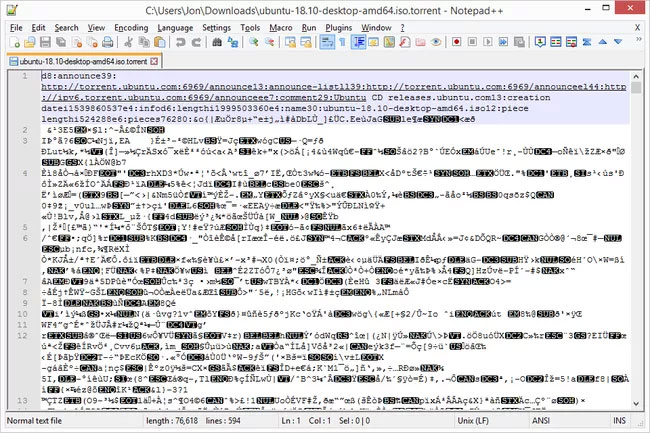
Torrent có hợp pháp không?
Có! Vì vậy, miễn là bạn tải xuống nội dung hợp pháp, việc sử dụng torrent là hoàn toàn được chấp nhận. Tuy nhiên, nếu bạn bắt đầu tải xuống nội dung bất hợp pháp bằng cách sử dụng torrent, mọi chuyện sẽ khác.
Nhà cung cấp dịch vụ Internet (ISP), chủ bản quyền, v.v… có thể theo dõi kết nối Internet của bạn để tìm bằng chứng về việc sử dụng torrent. Nếu bạn muốn ngăn chặn ISP hoặc bất kỳ ai khác rình mò dữ liệu của mình, bạn cần có VPN. Tham khảo danh sách các VPN tốt nhất hiện nay để có một vài gợi ý.
Có thể tìm thấy torrent ở đâu?
Để tìm các file torrent, người dùng thường tìm đến các trang web phổ biến như The Pirate Bay và Kickass Torrents. Mặc dù torrent hợp pháp về mặt kỹ thuật, nhưng trong những năm qua, torrent bị coi là đồng nghĩa với hoạt động bất hợp pháp, do vô số người dùng chia sẻ nội dung vi phạm bản quyền một cách không kiểm soát.
Về cơ bản, bạn phải biết nội dung nào là hợp pháp và nội dung nào là bất hợp pháp trước khi bắt đầu bất kỳ kết nối torrent nào. Nếu bạn đang tìm kiếm các trang web torrent cung cấp nội dung torrent hợp pháp, hãy xem danh sách các trang web cho phép bạn tải xuống torrent hợp pháp.
Tại sao torrent lại nguy hiểm?
Việc tải xuống torrent luôn tiềm ẩn nguy hiểm do thực tế là các ứng dụng khác có thể nhìn thấy địa chỉ IP của bạn. Rất nhiều công ty sản xuất và thu âm thuê người truy cập và báo cáo rằng tất cả các địa chỉ IP này được tìm thấy đang tải xuống torrent, sau đó chuyển tới ISP. Các ISP sau đó sẽ liên lạc với các cơ quan thực thi pháp luật để ngăn không cho file bị tải xuống thêm, điều này có thể bao gồm việc giam giữ những người khai thác hoặc người dùng.
Kết nối với mạng riêng ảo (VPN) sẽ cho phép bạn thay đổi địa chỉ IP và duy trì trạng thái ẩn danh trong khi tải xuống torrent. Đây là một công cụ quan trọng để sử dụng khi tải xuống torrent, khiến ISP không biết bạn đang làm gì.
Làm thế nào để sử dụng torrent?
Điều đầu tiên bạn cần là một BitTorrent client. Có rất nhiều client có sẵn. qBittorent được đánh giá cao và có sẵn cho tất cả các hệ điều hành chính. Thêm vào đó, nó là một công cụ miễn phí và có mã nguồn mở, vì vậy đây là một nơi tuyệt vời để bắt đầu.
Sau khi cài đặt qBittorrent, bạn cần một file torrent để kiểm tra BitTorrent client. Nhiều hệ điều hành Linux sử dụng torrent để phân phối file. Đi đến trang download Ubuntu và cuộn xuống phần BitTorrent. Chọn phiên bản Ubuntu Desktop mới nhất (20.04 tại thời điểm bài viết) và đợi file tải xuống.
Khi file hoàn tất tải xuống, bấm đúp để mở. File torrent sẽ tự động mở BitTorrent client. Nếu bạn đã cài đặt qBittorent, nó sẽ mở và hỏi bạn có muốn tạo client cho tùy chọn torrent mặc định của mình không. Chọn Yes nếu muốn như vậy, sau đó tiếp tục.
Các tab BitTorrent client
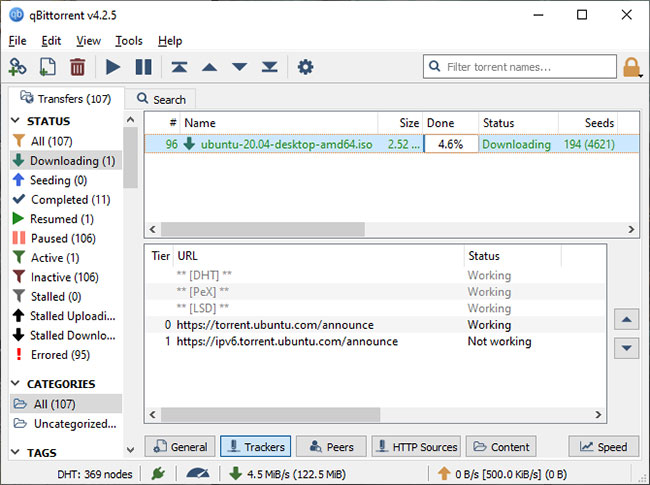
File torrent Ubuntu Desktop sẽ load trong qBittorent và bắt đầu tải xuống tự động. Ở dưới cùng của cửa sổ qBittorent, bạn sẽ thấy các tab có nhãn General, Trackers, Peers, HTTP Sources và Content.
Chọn tab Peers. Tại đây, bạn có thể thấy danh sách mọi người dùng mà BitTorrent client hiện đang kết nối, để tải xuống file, upload file lên hoặc chuẩn bị một trong những hành động đó tùy thuộc vào cài đặt client.
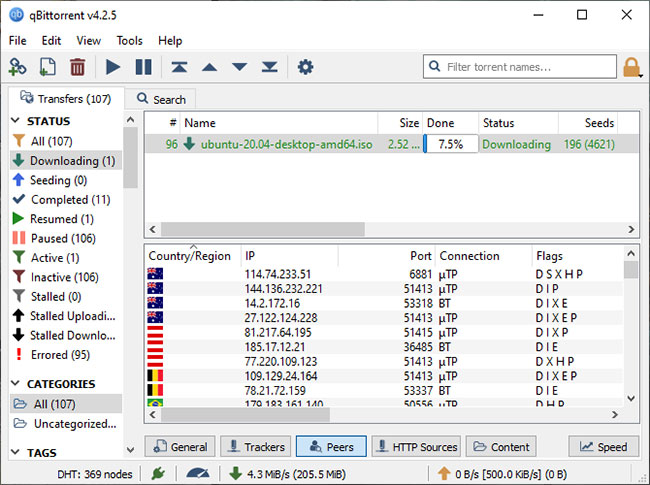
Bây giờ, chọn tab Content. Tab này hiển thị danh sách các file bạn đang tải xuống cho file torrent được chọn. File torrent Ubuntu Desktop chứa một file mà bạn có thể thấy trong tab Content. Nếu bạn đã tải xuống một file torrent liên kết đến nhiều file hoặc thư mục, bạn có thể quản lý chúng từ tab này.
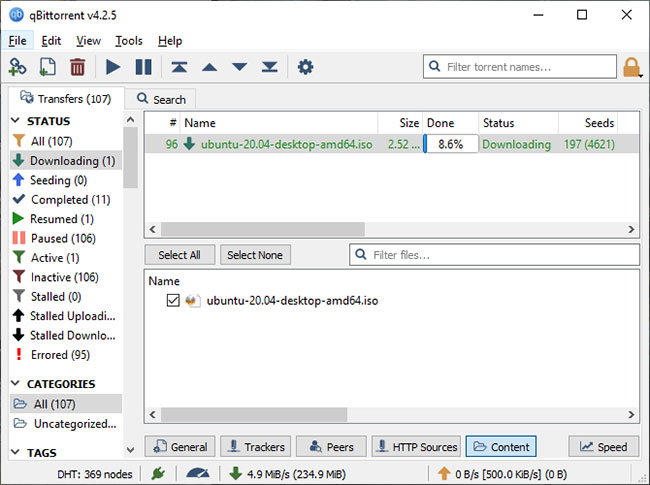
Ví dụ, bạn có thể bỏ chọn các file hoặc thư mục cụ thể để chúng không tải xuống hoặc chỉ định những file riêng lẻ được ưu tiên cao hơn để tải xuống trên mạng.
Cuối cùng, bên dưới các tab, bạn sẽ tìm thấy hai hộp nhỏ. Một cái có mũi tên màu xanh lá cây, biểu thị tốc độ download và một cái có mũi tên màu cam, biểu thị tốc độ upload. Nếu bạn muốn hạn chế tốc độ download hoặc upload của client, bạn có thể thay đổi tùy chọn tại đây. Hãy nhớ rằng các tốc độ này áp dụng cho toàn bộ BitTorrent client của bạn, chứ không chỉ một file torrent riêng lẻ.
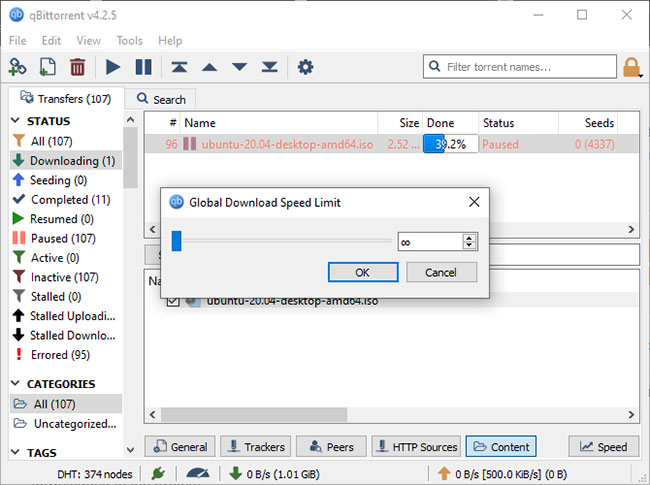
 Công nghệ
Công nghệ  AI
AI  Windows
Windows  iPhone
iPhone  Android
Android  Học IT
Học IT  Download
Download  Tiện ích
Tiện ích  Khoa học
Khoa học  Game
Game  Làng CN
Làng CN  Ứng dụng
Ứng dụng 







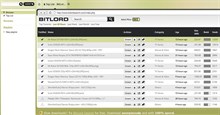
 Windows 11
Windows 11  Windows 10
Windows 10  Windows 7
Windows 7  Windows 8
Windows 8  Cấu hình Router/Switch
Cấu hình Router/Switch 









 Linux
Linux  Đồng hồ thông minh
Đồng hồ thông minh  macOS
macOS  Chụp ảnh - Quay phim
Chụp ảnh - Quay phim  Thủ thuật SEO
Thủ thuật SEO  Phần cứng
Phần cứng  Kiến thức cơ bản
Kiến thức cơ bản  Lập trình
Lập trình  Dịch vụ công trực tuyến
Dịch vụ công trực tuyến  Dịch vụ nhà mạng
Dịch vụ nhà mạng  Quiz công nghệ
Quiz công nghệ  Microsoft Word 2016
Microsoft Word 2016  Microsoft Word 2013
Microsoft Word 2013  Microsoft Word 2007
Microsoft Word 2007  Microsoft Excel 2019
Microsoft Excel 2019  Microsoft Excel 2016
Microsoft Excel 2016  Microsoft PowerPoint 2019
Microsoft PowerPoint 2019  Google Sheets
Google Sheets  Học Photoshop
Học Photoshop  Lập trình Scratch
Lập trình Scratch  Bootstrap
Bootstrap  Năng suất
Năng suất  Game - Trò chơi
Game - Trò chơi  Hệ thống
Hệ thống  Thiết kế & Đồ họa
Thiết kế & Đồ họa  Internet
Internet  Bảo mật, Antivirus
Bảo mật, Antivirus  Doanh nghiệp
Doanh nghiệp  Ảnh & Video
Ảnh & Video  Giải trí & Âm nhạc
Giải trí & Âm nhạc  Mạng xã hội
Mạng xã hội  Lập trình
Lập trình  Giáo dục - Học tập
Giáo dục - Học tập  Lối sống
Lối sống  Tài chính & Mua sắm
Tài chính & Mua sắm  AI Trí tuệ nhân tạo
AI Trí tuệ nhân tạo  ChatGPT
ChatGPT  Gemini
Gemini  Điện máy
Điện máy  Tivi
Tivi  Tủ lạnh
Tủ lạnh  Điều hòa
Điều hòa  Máy giặt
Máy giặt  Cuộc sống
Cuộc sống  TOP
TOP  Kỹ năng
Kỹ năng  Món ngon mỗi ngày
Món ngon mỗi ngày  Nuôi dạy con
Nuôi dạy con  Mẹo vặt
Mẹo vặt  Phim ảnh, Truyện
Phim ảnh, Truyện  Làm đẹp
Làm đẹp  DIY - Handmade
DIY - Handmade  Du lịch
Du lịch  Quà tặng
Quà tặng  Giải trí
Giải trí  Là gì?
Là gì?  Nhà đẹp
Nhà đẹp  Giáng sinh - Noel
Giáng sinh - Noel  Hướng dẫn
Hướng dẫn  Ô tô, Xe máy
Ô tô, Xe máy  Tấn công mạng
Tấn công mạng  Chuyện công nghệ
Chuyện công nghệ  Công nghệ mới
Công nghệ mới  Trí tuệ Thiên tài
Trí tuệ Thiên tài